Sony CMT-SX7B Users guide [nl]
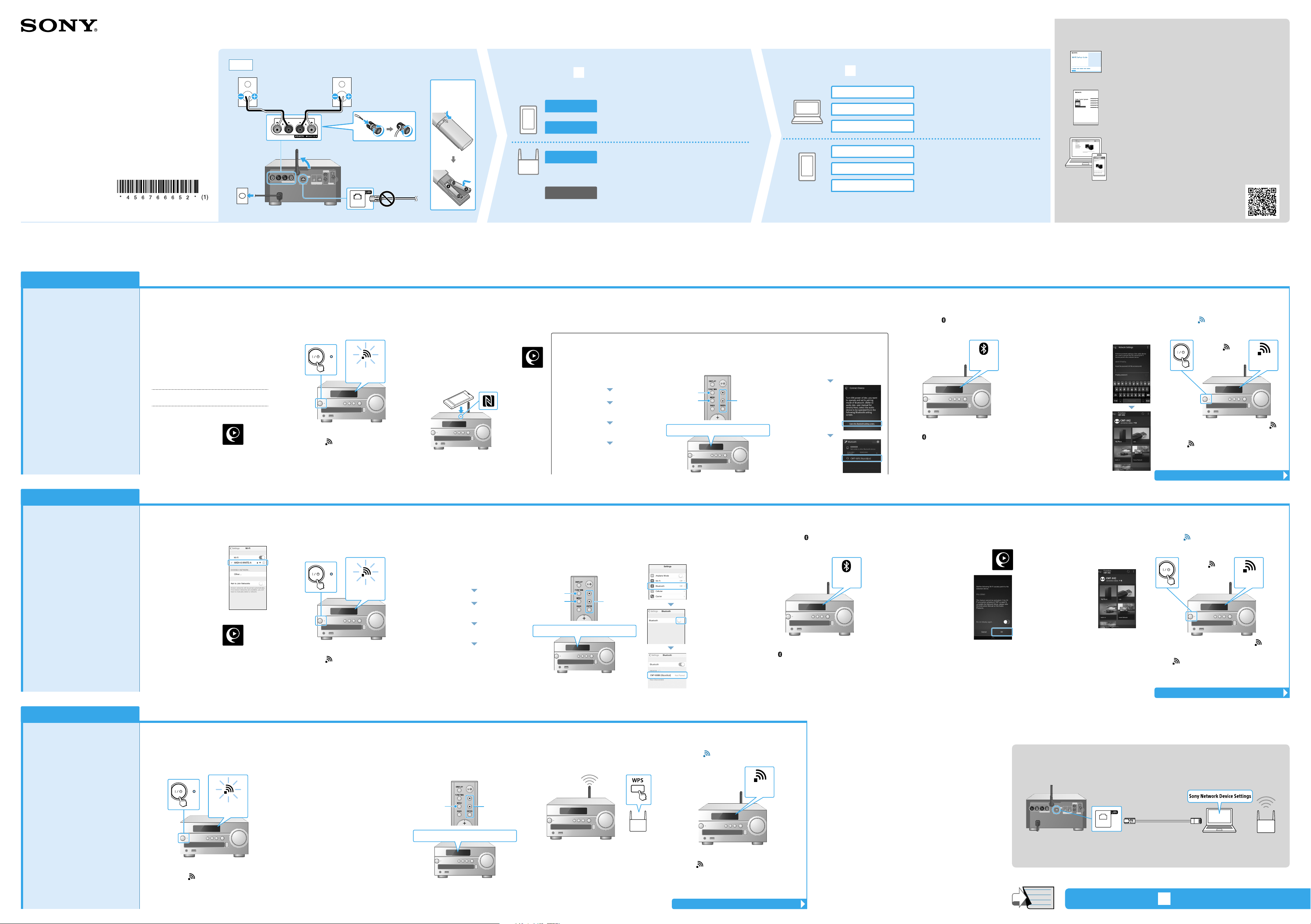
4-567-666-52(1)
Home-audiosysteem
Beknopte Wi-Fi-gids
Muziek beluisteren via een Wi-Fi-netwerk
CMT-SX7/SX7B
Dit document toont u hoe u muziek kunt afspelen na dit toestel verbonden te hebben met een Wi-Fi-netwerk.
Via een Wi-Fi-netwerk kunt u eenvoudig muziek die opgeslagen is op draadloze apparaten zoals een pc of smartphone/iPhone bij u thuis afspelen. Raadpleeg de Gebruiksaanwijzing of Helpgids (zie rechts) voor meer informatie over andere verbindings- of luistermethodes.
Eerst
3 Sluit het
toestel aan
op een
stopcontact.
Bereid het toestel en de afstandsbediening voor.
1 Sluit de luidsprekers
aan op het toestel
vooraleer u het
inschakelt.
2 Zet de antenne rechtop.
Zorg ervoor dat er geen LAN-kabel
aangesloten is. Het is niet mogelijk om
tegelijk een bekabelde en een
draadloze verbinding te gebruiken.
4
Plaats 2 batterijen
in de
afstandsbediening.
Kies op basis van uw toestel een Wi-Fi-verbindingsmethode en ga
vervolgens naar "
Het toestel verbinden met een Wi-Fi-
netwerk" hieronder.
U kunt een Android-smartphone met daarop SongPal (gratis
Xperia
iPhone
WPS
Pc
app) gebruiken om de Wi-Fi-instellingen van het toestel te
configureren.
U kunt een iPhone/iPad/iPod touch met daarop SongPal
(gratis app) gebruiken om de Wi-Fi-instellingen van het
toestel te configureren.
U kunt een draadloze router met een WPS (AOSS)-knop
gebruiken om de Wi-Fi-instellingen van het toestel te
configureren met één druk op een knop.
U kunt de Wi-Fi-instellingen configureren met behulp van een browser
op een pc. Raadpleeg hiervoor "Muziek beluisteren via een
Wi-Fi-netwerk" in het afzonderlijke document met de
Gebruiksaanwijzing.
Kies het toestel of de software voor het beluisteren van de muziek en ga
vervolgens naar "
Muziek beluisteren via het toestel" op de keerzijde.
(Media Go)
Pc
(iTunes)
Pc
(Windows Media Player)
Pc
Smartphone
(Music-app)
Xperia
(SongPal-app)
Gebruik Media Go om muziek die opgeslagen is op een pc
te delen en te beluisteren.
U kunt muziek op uw smartphone/iPhone/iPad/iPod
touch beluisteren met behulp van SongPal.
iPhone/iPad/iPod touch
Bijgeleverde documenten
Beknopte Wi-Fi-gids (dit document)
Hierin vindt u meer informatie over hoe u muziek die opgeslagen
is op uw pc of op een ander apparaat kunt beluisteren via een
Wi-Fi-netwerk.
Gebruiksaanwijzing (afzonderlijk document)
Hierin vindt u meer informatie over het instellen van de klok, over
het beluisteren van een cd, de radio of muziek die opgeslagen is
op een BLUETOOTH-apparaat, USB-apparaat of andere apparaten
enz.
Helpgids (webdocument voor een pc/smartphone)
Hierin vindt u meer informatie over het beluisteren van muziek op
uw pc of smartphone via een draadloos/bekabeld netwerk.
http://rd1.sony.net/help/speaker/cmt-sx7/h_zz/
Het toestel verbinden met een Wi-Fi-netwerk
Xperia
U kunt een Android-smartphone zoals
een Xperia met daarop SongPal (gratis
app) gebruiken om de Wi-Fiinstellingen van het toestel te
configureren.
Voor deze methode moet de
smartphone via Wi-Fi verbonden zijn
en is er een BLUETOOTH-verbinding
nodig tussen de smartphone en het
toestel. De Wi-Fi-instelinformatie
wordt vanaf de smartphone via
BLUETOOTH verstuurd naar het
toestel.
• Sommige draadloze routers hebben
meerdere SSID's.
Verbind het toestel en uw Androidsmartphone met hetzelfde SSID.
Vereiste items: Xperia™ of andere Android-smartphone, draadloze router
1
Voorafgaande stappen:
Verbind uw smartphone met het Wi-Fi-
netwerk.
Noteer het SSID en wachtwoord van de router
waarmee uw smartphone verbinding maakt in
de ruimte hieronder.
Raadpleeg voor meer informatie de
gebruiksaanwijzing van uw router.
SSID:
Wachtwoord:
Installeer SongPal op uw smartphone.
Zoek naar SongPal in Google
Play™
2
Druk op de / (aan/uit)-knop om het
toestel in te schakelen.
Knippert
De stand-byaanduiding licht geelgroen op en na
ongeveer 2 minuten (in sommige gevallen na 4 of
5minuten) begint
te knipperen in het display.
3
Breng een BLUETOOTH-verbinding tot stand tussen het toestel en uw smartphone.
Als uw smartphone geen ondersteuning biedt voor
NFC, raadpleegt u rechts stap tot .
Tik op [SongPal] op uw smartphone
om de app te starten.
Volg de instructies op het scherm.
Raak de N-markering op het toestel aan met de
smartphone.
De koppeling is na ongeveer 1 minuut voltooid.
Blijven
aanraken tot de
smartphone
reageert.
Smartphone die geen ondersteuning biedt voor NFC
Activeer de koppelingsstand op het toestel.
Gebruik de afstandsbediening en bekijk het display om de status van het toestel tijdens de
configuratie te controleren.
Druk herhaaldelijk op FUNCTION om
[BLUETOOTH] te selecteren.
Druk een keer op MENU.
Druk op / om [Bluetooth Menu] te
selecteren en druk vervolgens op ENTER.
Druk op / om [Pairing] te selecteren en
druk vervolgens op ENTER.
Druk op / om [Ok] te selecteren en druk
vervolgens op ENTER.
De aanduiding voor [Pairing] gaat
knipperen.
FUNCTION
MENU
BLUETOOTH Bluetooth Menu Pairing
//ENTER
Zoek het toestel binnen 5 minuten op
de smartphone.
Schakel de BLUETOOTH-functie van de
smartphone in.
Tik op SongPal om
de app te starten en
tik vervolgens op
[Open the Bluetooth
setting screen].
Tik op [CMT-SX7xx].
4
Ga na of de (BLUETOOTH)-
aanduiding oplicht in het display.
Brandt
Als er een BLUETOOTH-verbinding ingesteld is,
wordt de naam van de smartphone weergegeven
(BLUETOOTH) op in het display.
en licht
5
Volg de instructies in SongPal voor
het configureren van de Wi-Fiinstellingen.
Als u een wachtwoord moet
ingeven op het scherm,
selecteert u het SSID en voert u
het wachtwoord in dat u
genoteerd hebt in stap 1 - .
Het scherm hier rechts wordt
weergegeven.
6
Wacht tot oplicht in het display en
start het toestel daarna opnieuw op.
Controleer of
oplicht en schakel het
toestel uit en daarna
weer in.
Het kan langer dan 2 minuten duren vooraleer
oplicht in het display. Start het toestel vervolgens
opnieuw op. De Wi-Fi-verbinding is ingesteld
wanneer
Raadpleeg de keerzijde voor meer informatie over afspelen
opnieuw oplicht na het herstarten.
Brandt
iPhone
U kunt een iPhone met daarop
SongPal (gratis app) gebruiken om de
Wi-Fi-instellingen van het toestel te
configureren.
Voor deze methode moet de iPhone
via Wi-Fi verbonden zijn en is er een
BLUETOOTH-verbinding nodig tussen
de iPhone en het toestel. De Wi-Fiinstelinformatie wordt vanaf de
iPhone via BLUETOOTH verstuurd naar
het toestel.
• Sommige draadloze routers hebben
meerdere SSID's. Verbind het toestel
en uw iPhone met hetzelfde SSID.
Vereiste items: iPhone/iPad/iPod touch, draadloze router
1
Voorafgaande stappen:
Zorg ervoor dat uw iPhone
verbonden is met uw
Wi-Fi-netwerk.
Installeer SongPal op uw iPhone.
Zoek naar SongPal in de App
Store.
2
Druk op de / (aan/uit)-knop om het
toestel in te schakelen.
Knippert
De stand-byaanduiding licht geelgroen op en na
ongeveer 2 minuten (in sommige gevallen na 4 of
5minuten) begint
te knipperen in het display.
3
Breng een BLUETOOTH-verbinding tot stand tussen het toestel en uw iPhone.
Activeer de koppelingsstand op het toestel.
Gebruik de afstandsbediening en bekijk het display om de status van het toestel tijdens de
configuratie te controleren.
Druk herhaaldelijk op FUNCTION om
[BLUETOOTH] te selecteren.
Druk een keer op MENU.
Druk op / om [Bluetooth Menu] te
selecteren en druk vervolgens op ENTER.
Druk op / om [Pairing] te selecteren en
druk vervolgens op ENTER.
Druk op / om [Ok] te selecteren en druk
vervolgens op ENTER.
De aanduiding voor [Pairing] gaat
knipperen.
FUNCTION
MENU
BLUETOOTH Bluetooth Menu Pairing
//ENTER
Zoek het toestel binnen 5 minuten op
de iPhone.
Tik op [Instellingen]
[Bluetooth].
Activeer BLUETOOTH.
Tik op [CMT-SX7xx].
4
Ga na of de (BLUETOOTH)-
aanduiding oplicht in het display.
Brandt
Als er een BLUETOOTH-verbinding ingesteld is,
wordt de naam van het apparaat weergegeven en
(BLUETOOTH) op in het display.
licht
5
Volg de instructies in SongPal voor het configureren van de Wi-Fi-instellingen.
Tik op [SongPal] op uw iPhone om
de app te starten.
Volg de instructies op het scherm.
Wanneer het scherm hier
rechts weergegeven
wordt, tikt u op [OK].
Als [Share Wi-Fi settings?] weergegeven
wordt, tikt u op [Allow].
Het scherm hier rechts wordt
weergegeven.
6
Wacht tot oplicht in het display en
start het toestel daarna opnieuw op.
Controleer of
oplicht en schakel het
toestel uit en daarna
weer in.
Het kan langer dan 2 minuten duren vooraleer
oplicht in het display. Start het toestel vervolgens
opnieuw op. De Wi-Fi-verbinding is ingesteld
wanneer
opnieuw oplicht na het herstarten.
Raadpleeg de keerzijde voor meer informatie over afspelen
Brandt
WPS
U kunt de Wi-Fi-instellingen van het
toestel configureren met één druk op
de WPS (AOSS)-knop van de
draadloze router en het toestel.
• Raadpleeg de gebruiksaanwijzing van
uw draadloze router om na te gaan of
deze compatibel is met WPS (Wi-Fi
Protected Setup™).
Vereist item: een draadloze router die voorzien is van een WPS (AOSS)-knop
1
Druk op de / (aan/uit)-knop om het
toestel in te schakelen.
Knippert
De stand-byaanduiding licht geelgroen op en na
ongeveer 2 minuten (in sommige gevallen na 4 of
5minuten) begint
te knipperen in het display.
2
Activeer de WPS-stand op het toestel.
Gebruik de afstandsbediening en bekijk het display om de status van het toestel tijdens de
configuratie te controleren.
Druk een keer op MENU.
Druk op / om [WPS Setting] te selecteren
en druk vervolgens op ENTER.
Druk op / om [Ok] te selecteren en druk
vervolgens op ENTER.
De aanduiding voor [WPS] gaat knipperen.
MENU
WPS Setting Ok
//ENTER
3
Druk binnen 2 minuten op de WPSknop* van de router.
Afhankelijk van de draadloze router is het mogelijk dat
u de WPS-knop enkele seconden ingedrukt moet
houden. Raadpleeg voor meer informatie de
gebruiksaanwijzing van uw router.
* De WPS-knop kan afhankelijk van de draadloze router
ook "AOSS-knop" genoemd worden.
4
Ga na of oplicht in het display.
Brandt
De aanduiding wijzigt als volgt: [WPS] [Connecting]
[Complete!]. De Wi-Fi-verbinding is ingesteld
wanneer
Raadpleeg de keerzijde voor meer informatie over afspelen
oplicht.
Als het niet lukt om verbinding te maken via Wi-Fi
U kunt de browser van een pc gebruiken om de Wi-Fi-instellingen van het toestel te configureren. Verbind
het toestel met uw pc met behulp van een in de handel verkrijgbare netwerkkabel (LAN).
Raadpleeg hiervoor "Muziek beluisteren via een Wi-Fi-netwerk" in de Gebruiksaanwijzing.
Vervolg op de keerzijde: " Muziek beluisteren via het toestel"
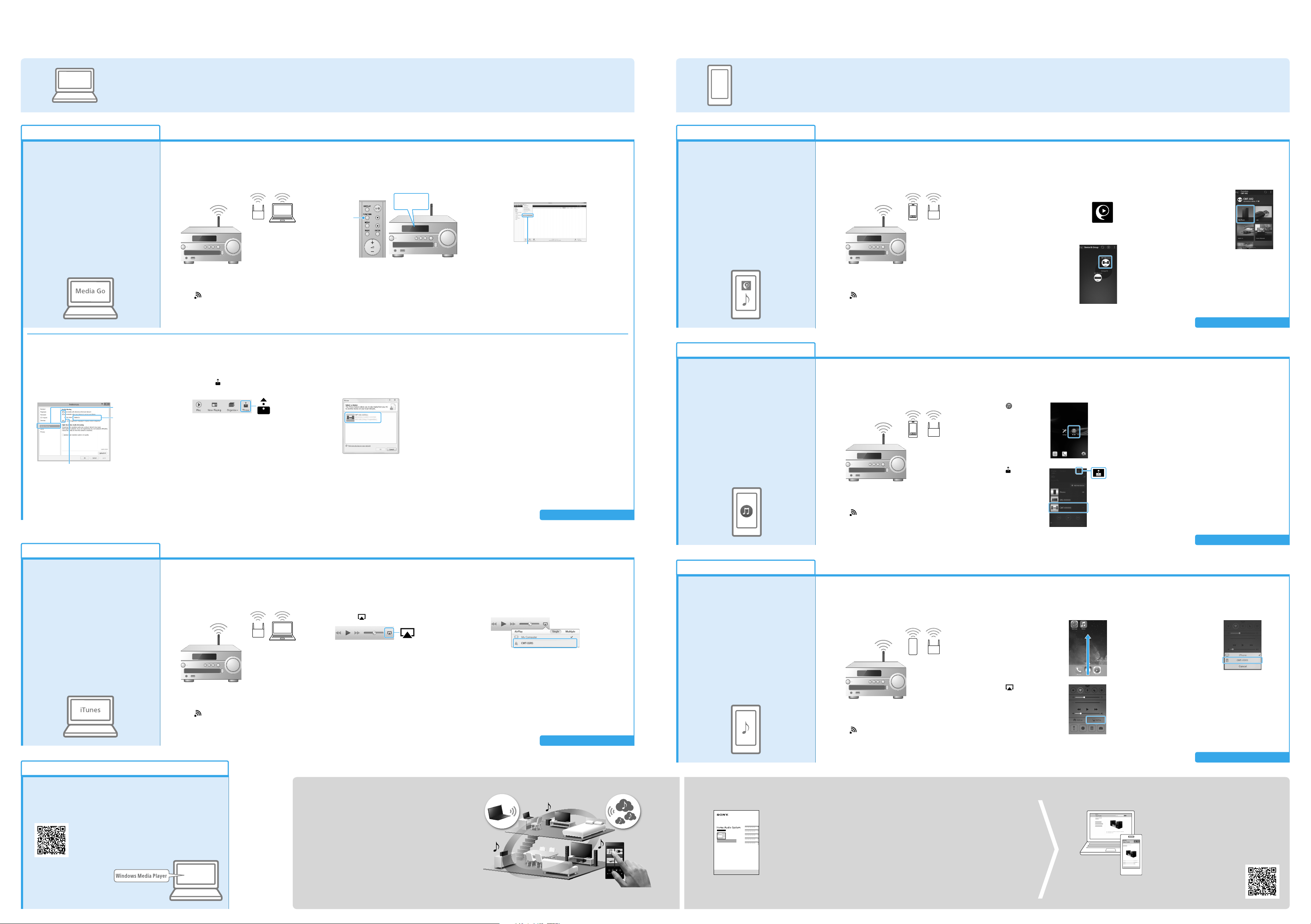
Muziek beluisteren via het toestel
Muziek die opgeslagen is op uw pc Muziek die opgeslagen is op uw smartphone/iPhone
Het is mogelijk dat er communicatiekosten worden aangerekend voor het downloaden van de app of gebruiken van de Helpgids. Het ontwerp en de schermen van de app kunnen zonder voorafgaande kennisgeving gewijzigd worden.
©2015 Sony Corporation Printed in China
(Media Go)
Pc
Met behulp van de software Media Go kunt u
via het toestel muziek beluisteren die
opgeslagen is op uw pc.
• Ga vooraf naar de volgende URL en installeer de
nieuwste versie van Media Go (gratis software) op
uw pc (of werk uw bestaande versie bij).
Voor klanten in Europa:
http://www.sony.eu/support
Voor klanten in de VS:
http://esupport.sony.com/US
Voor klanten in Canada:
http://esupport.sony.com/CA/
Voor klanten in andere landen/regio's:
http://www.sony-asia.com/section/support
Vereist item: pc met daarop Media Go geïnstalleerd
1
Verbind het toestel en de pc met uw
Wi-Fi-netwerk.
Verbind het toestel en de pc met hetzelfde SSID van uw
router.
Raadpleeg de keerzijde voor meer informatie over het
verbinden van het toestel met een Wi-Fi-netwerk, en zorg
ervoor dat
brandt in het display.
2
Druk herhaaldelijk op de FUNCTION-knop
om NETWORK te selecteren.
FUNCTION
Het toestel schakelt over naar de NETWORK-stand.
NETWORK
3
Bereid Media Go voor.
Start [Media Go] op uw pc.
Selecteer [Preferences...] in het menu [Tools].
Preferences
Smartphone
Met SongPal (gratis app) kunt u muziek
beluisteren die opgeslagen is op uw
smartphone/iPhone.
• Raadpleeg "Over SongPal" in de
Gebruiksaanwijzing voor meer informatie over
SongPal.
(SongPal-app)
Vereist item: smartphone/iPhone/iPad/iPod touch met daarop SongPal geïnstalleerd
1
Verbind het toestel en de smartphone/
iPhone met uw Wi-Fi-netwerk.
Verbind het toestel en de smartphone/iPhone met hetzelfde
SSID van uw router.
Raadpleeg de keerzijde voor meer informatie over het
verbinden van het toestel met een Wi-Fi-netwerk, en zorg
ervoor dat
brandt in het display.
2
Stel het toestel in bij SongPal.
Installeer SongPal op uw smartphone/iPhone.
Als SongPal al geïnstalleerd is, kunt u deze stap overslaan
en verder gaan met .
Zoek naar SongPal in Google Play of in de
App Store.
Tik op [SongPal] om de app te starten.
Volg de instructies op het scherm.
Wanneer het scherm hier rechts
weergegeven wordt, tikt u op
[CMT-SX7xx].
3
Speel muziek af op uw smartphone/iPhone
door SongPal te bedienen.
Tik op uw smartphone/iPhone.
Selecteer een nummer om af te spelen en regel het
volume.
Er wordt muziek afgespeeld.
4
Configureer Media Go als de server op uw
pc.
Selecteer [Media Sharing] en vink [Library name] aan.
U kunt een willekeurige naam kiezen voor [Library name].
Media Sharing
Library name
Zorg ervoor dat de drie items bij [Media Sharing]
aangevinkt zijn.
Controleer het scherm en selecteer [OK].
(iTunes)
Pc
5
Speel muziek af op uw pc door Media Go te bedienen.
Selecteer
Go.
(Throw) onder aan het venster van Media
Vereist item: pc met daarop iTunes geïnstalleerd
Selecteer [CMT-SX7xx] in het menu Throw van Media
Go.
Selecteer een nummer om af te spelen en regel het
volume.
Er wordt muziek afgespeeld.
Xperia
U kunt muziek beluisteren die opgeslagen is
op uw Xperia door de Music-app te bedienen.
• Deze functie is beschikbaar wanneer u een Xperia
hebt met daarop een voorgeïnstalleerde versie
van de Music-app (of WALKMAN®-app).
• Update vooraf het Android-besturingssysteem
van uw Xperia naar de recentste versie.
• Mogelijk moet u op uw Xperia [Autom. select.
draadloze optie] onder [Instellingen voor Throw]
uitschakelen. Raadpleeg de gebruiksaanwijzing
van de Xperia voor meer informatie.
(Music-app)
Vereist item: Xperia die compatibel is met de Music-app
1
Verbind het toestel en de Xperia met uw
Wi-Fi-netwerk.
Verbind het toestel en de Xperia met hetzelfde SSID van uw
router.
Raadpleeg de keerzijde voor meer informatie over het
verbinden van het toestel met een Wi-Fi-netwerk, en zorg
ervoor dat
brandt in het display.
2
Speel muziek af op uw Xperia door de Music-app te bedienen.
Tik op
Tik op
([Music]) op
uw Xperia om de app
te starten.
en tik
vervolgens op
[CMT-SX7xx].
Speel muziek af en regel het volume.
Er wordt muziek afgespeeld.
Met de functie AirPlay kunt u iTunes-muziek
op uw pc beluisteren via het toestel.
• Installeer eerst de recentste versie van iTunes.
(Windows Media Player)
Pc
1
Verbind het toestel en de pc met uw
Wi-Fi-netwerk.
Verbind het toestel en de pc met hetzelfde SSID van uw
router.
Raadpleeg de keerzijde voor meer informatie over het
verbinden van het toestel met een Wi-Fi-netwerk, en zorg
ervoor dat
brandt in het display.
2
Speel muziek af op uw pc door iTunes te bedienen.
Start iTunes op uw pc.
Selecteer
(AirPlay) in het venster van iTunes.
Selecteer [CMT-SX7xx] in het menu AirPlay van iTunes.
Selecteer een nummer om af te spelen en regel het
volume.
Er wordt muziek afgespeeld.
iPhone/iPad/iPod touch
Met AirPlay kunt u muziek die opgeslagen is
op een iPhone/iPad/iPod touch beluisteren.
• Installeer vooraf de recentste firmwareversie op
de iPhone/iPad/iPod touch.
• In de schermafbeeldingen wordt iOS 8 gebruikt
als voorbeeld.
Vereist item: iPhone/iPad/iPod touch
1
Verbind het toestel en de iPhone/iPad/iPod
touch met uw Wi-Fi-netwerk.
Verbind het toestel en de iPhone/iPad/iPod touch met
hetzelfde SSID van uw router.
Raadpleeg de keerzijde voor meer informatie over het
verbinden van het toestel met een Wi-Fi-netwerk, en zorg
ervoor dat
brandt in het display.
2
Speel muziek af door uw iPhone/iPad/iPod touch te bedienen.
Veeg omhoog vanaf de
onderkant van het scherm
om het Control Center weer
te geven.
Tik op
(AirPlay).
Tik op [CMT-SX7xx].
Speel muziek af en regel het volume.
Er wordt muziek afgespeeld.
Met Windows Media Player kunt u muziek op uw pc beluisteren via het
toestel.
• Raadpleeg de Helpgids voor meer informatie.
http://rd1.sony.net/help/speaker/cmt-sx7/h_zz/
Koppeling via SongPal:
Via Wi-Fi kunt u muziek in elk kamer beluisteren.
U kunt uw favoriete muziek die opgeslagen is op een pc of mobiele
telefoon, maar ook muziek van streamingdiensten, in verschillende
ruimtes met een optimale geluidskwaliteit beluisteren.
Gebruik de SongPal-app die geïnstalleerd is op uw smartphone/
iPhone om de functie te bedienen.
Als u meerdere apparaten gebruikt die compatibel zijn met de functie
SongPal Link, moeten alle apparaten met hetzelfde Wi-Fi-netwerk
verbonden zijn. Raadpleeg voor meer informatie de Helpgids die
rechts wordt vermeld of de Beknopte Wi-Fi-gids die bij elk apparaat
geleverd is.
Raadpleeg andere documenten voor meer informatie over het toestel
Gebruiksaanwijzing (afzonderlijk document) Helpgids (webdocument voor een pc/smartphone)
• Veiligheidsinformatie
• Locatie en functie van de
bedieningselementen
• De klok instellen
• Luisteren naar een cd of de radio
• Methode voor verbinding met/afspelen op
BLUETOOTH-, USB- of andere apparaten
• Over de NFC-functie
• Verbinding maken met een Wi-Fi-netwerk met
behulp van een pc
• Bruikbaar configuratiemenu
• Software-update
• Koppelen met de SongPal-app
• Problemen oplossen
• Technische gegevens
enz.
• Meer informatie over verbinding maken met een
Wi-Fi-netwerk
• Koppelen met de SongPal-app
• Netwerkverbinding en afspeelmethode met elk
type besturingssysteem/apparaat
enz.
URL naar de Helpgids:
http://rd1.sony.net/help/speaker/cmt-sx7/h_zz/
